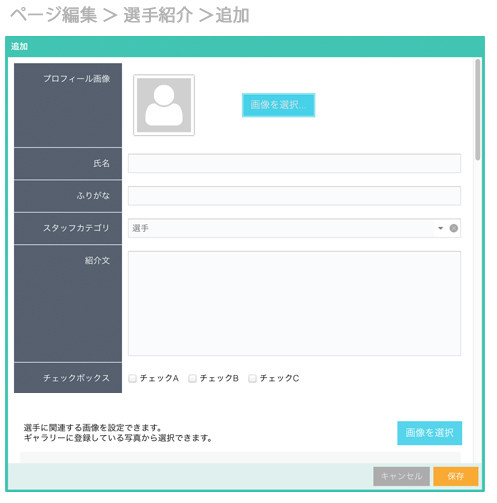選手紹介ページでは、選手のプロフィールをグループに分けて登録することができます。
選手だけでなく、監督・コーチ・トレーナーを登録することも可能です。
グループを追加する
グループ分けをする場合、グループ追加を選択し、グループ名を登録してください。
※個人競技でグループ分けが必要ない場合はグループは「その他」のまま進んでください。
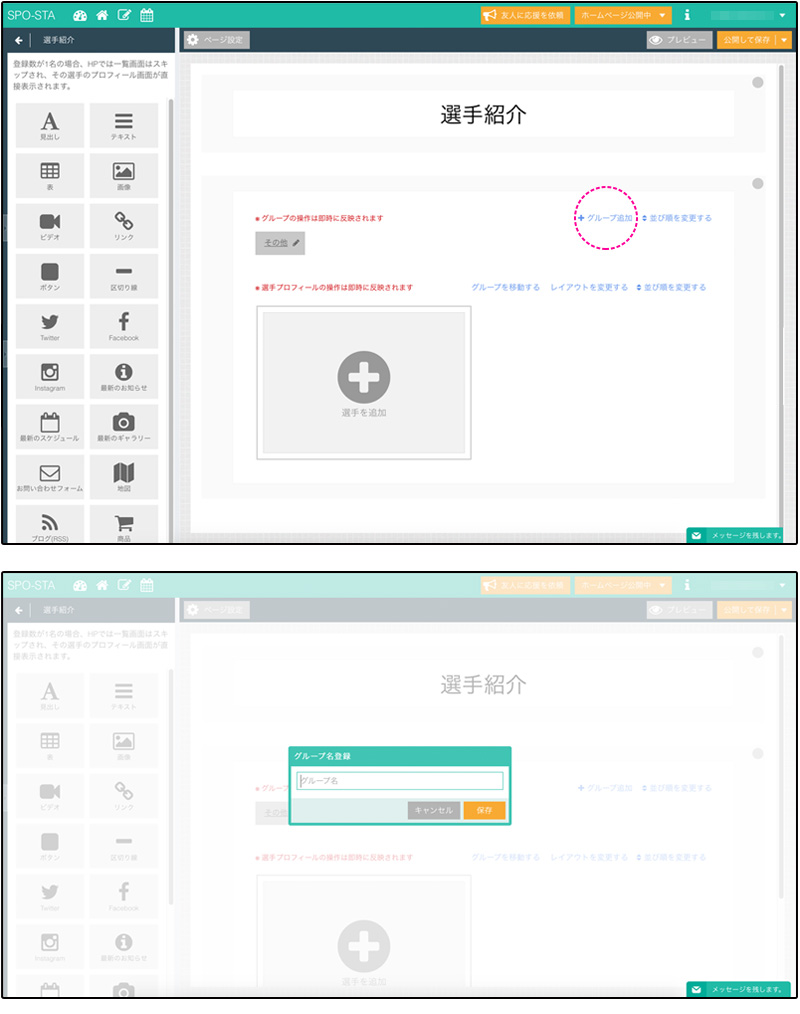
選手を追加する
選手を追加を選択し、各人物の名前やカテゴリー(選手・監督・スタッフなど)を選び、画像を登録してください。
自己紹介やプロフィールなどは紹介文の欄に記入することが可能です。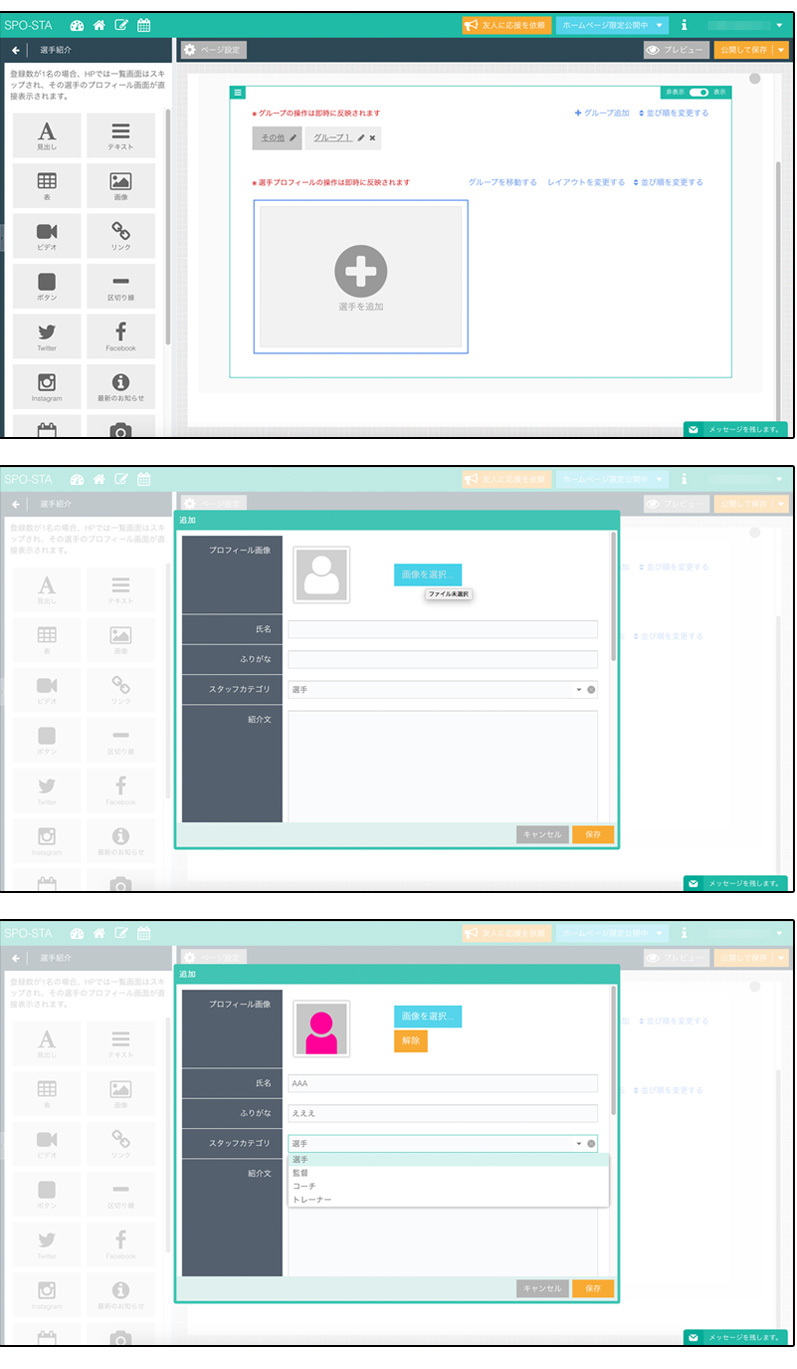
ギャラリーページに写真を登録している場合、選手ページで同じ画像を設定することができます。
「画像を選択」をクリックし、登録されている写真を選んでください。
→ギャラリーページの設定方法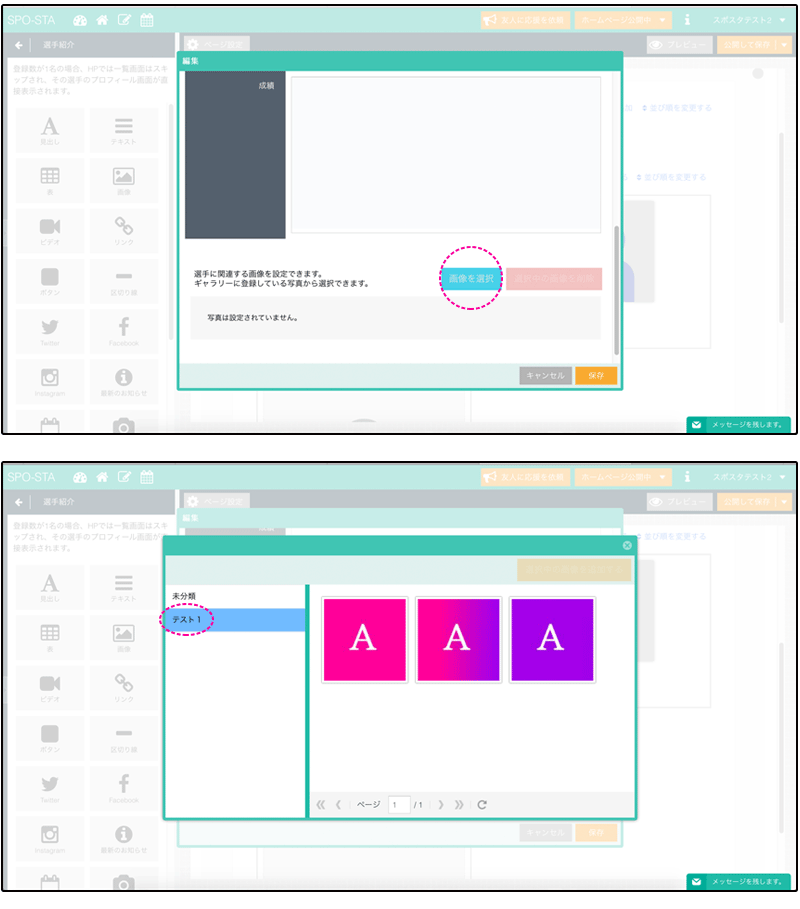
グループを移動する
選手登録後にグループを変更する場合は「グループを移動する」をクリックし、移動前のグループから移動したいグループにドラッグ&ドロップします。
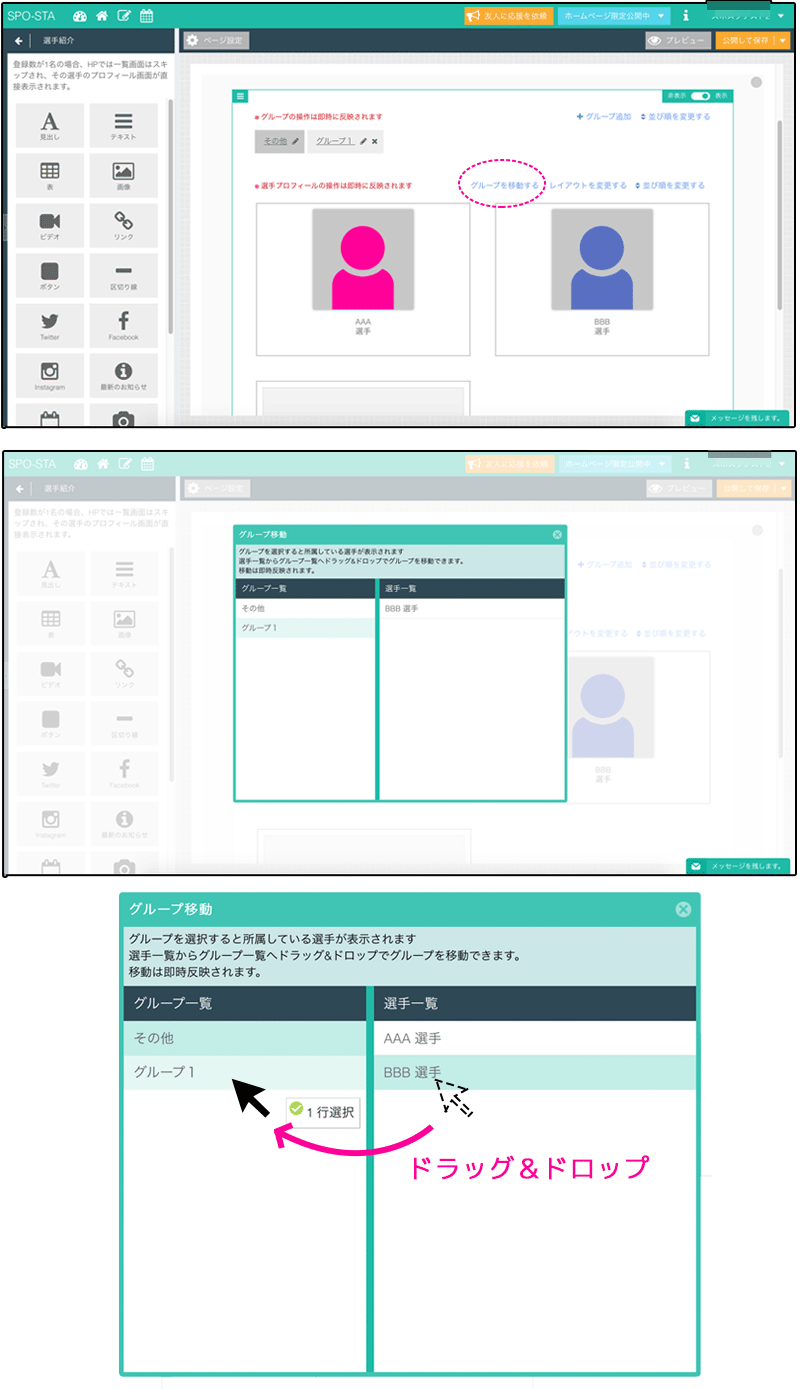
移動先のグループを選択すると移動した選手が表示されます。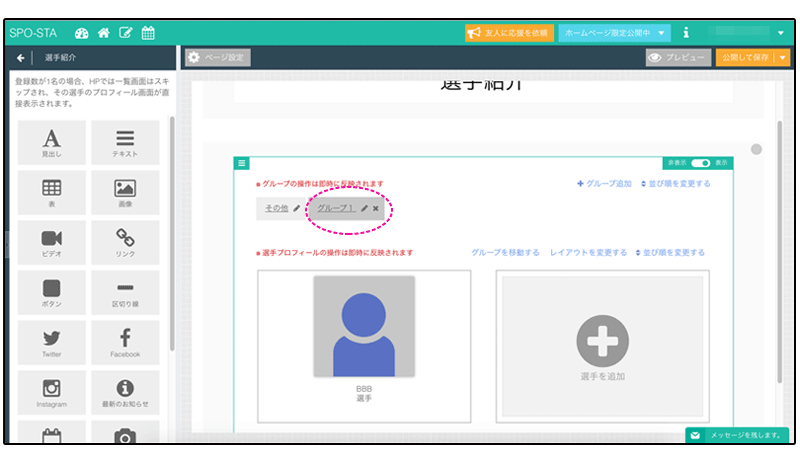
プレビュー確認では1ページのみの確認になっていますが、限定公開より画面遷移も確認が可能です。
限定公開でパスワードを設定し、選手紹介ページをみると、その他とグループ1で表示を切り替える仕様になっています。
→限定公開について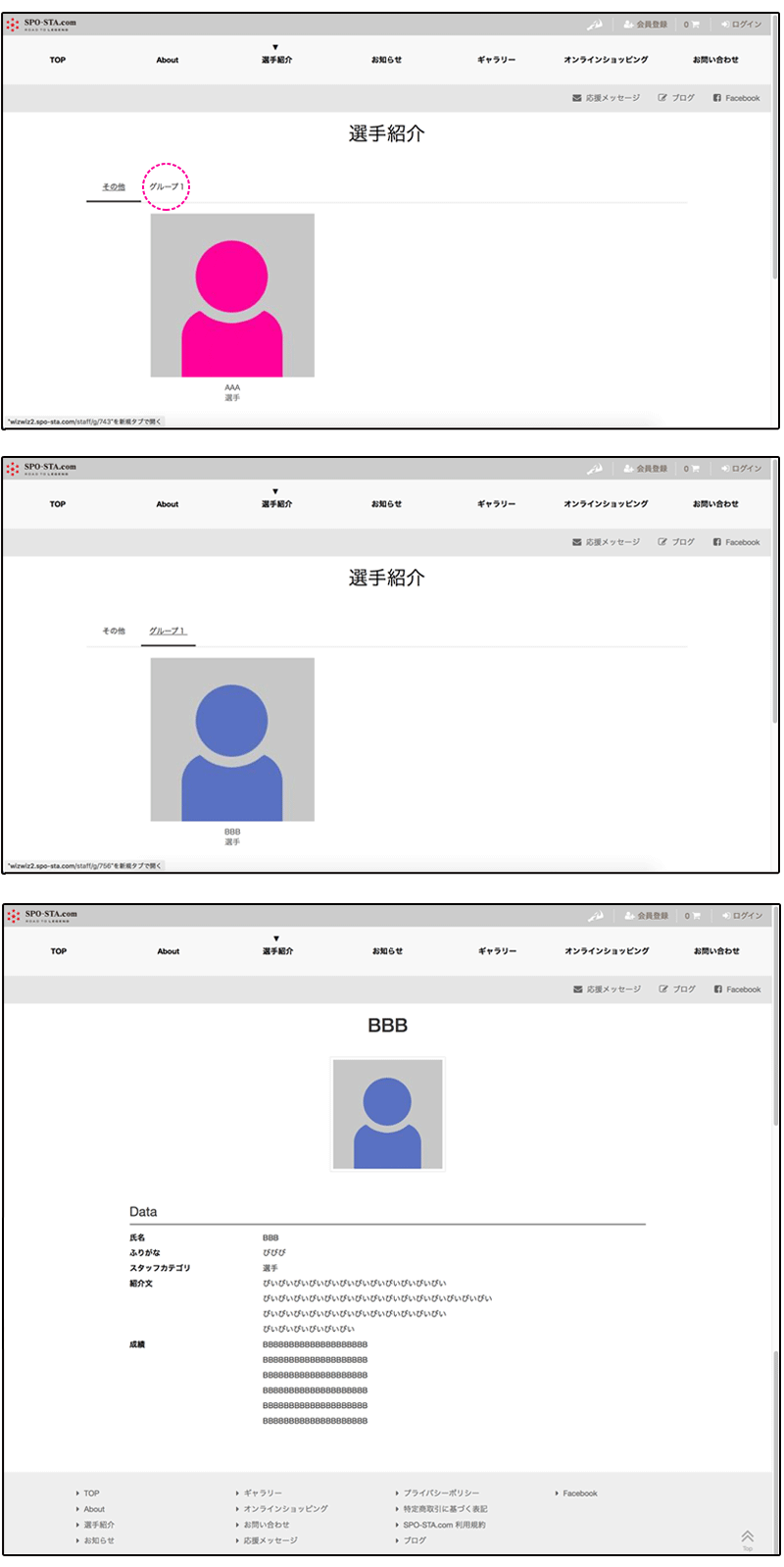
プロフィール項目をカスタマイズする
選手紹介のページにて選手やコーチなどのプロフィールを入れる際に、何を表示させるかをカスタマイズすることが可能です。
管理画面TOPから入力項目設定の中の『選手プロフィール』を選択します。
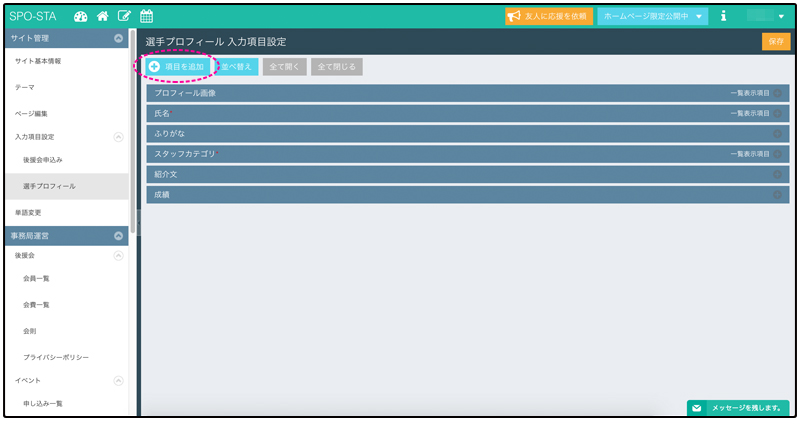
初期画面で表示されているものは下記のようになっています。
プロフィール表示
氏名
ふりがな
スタッフカテゴリ
紹介文
成績
新たに項目を追加したい場合は点線で囲んである『項目を追加』をクリックします。
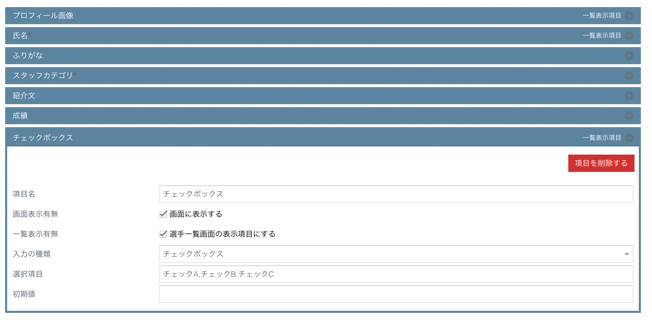
『入力の種類』をクリックすると下記のような項目が選択が可能です。
・テキストフィールド
・テキストエリア
・プルダウン
・チェックボックス
・ラジオボタン
・年月日
・テキスト
追加して保存すると選手紹介のページで入力する項目が追加されています。